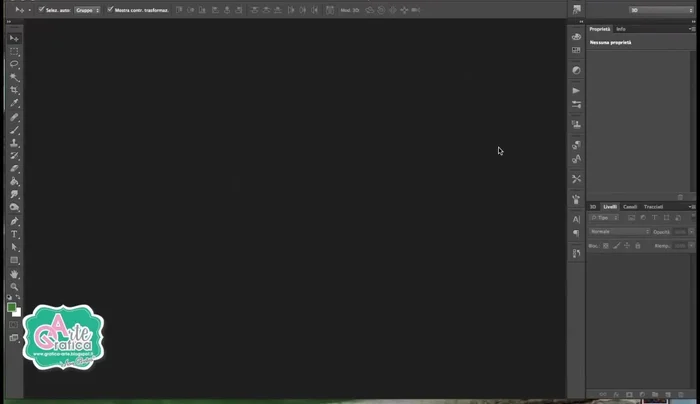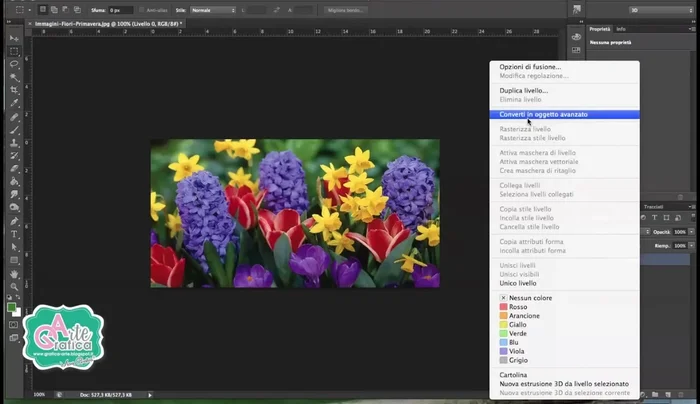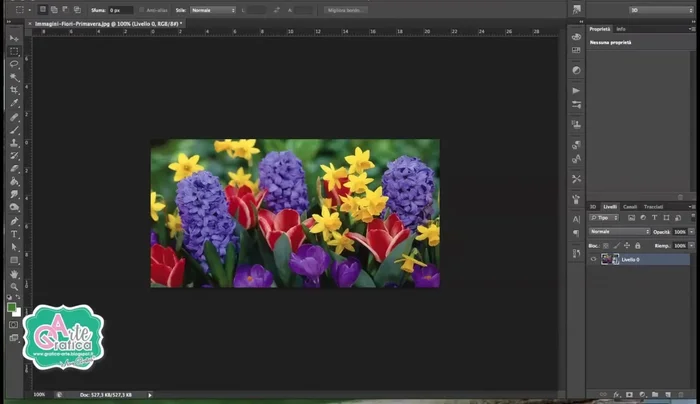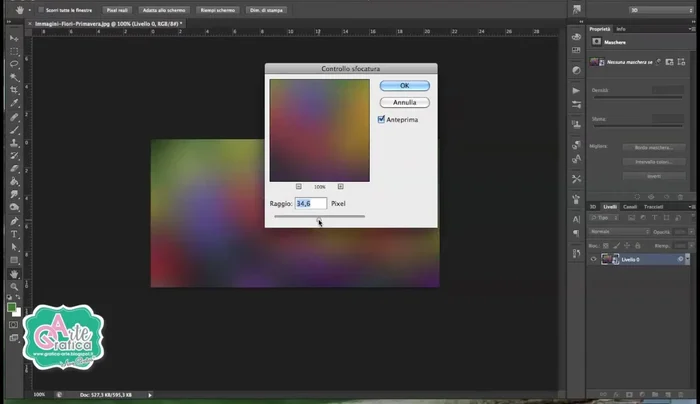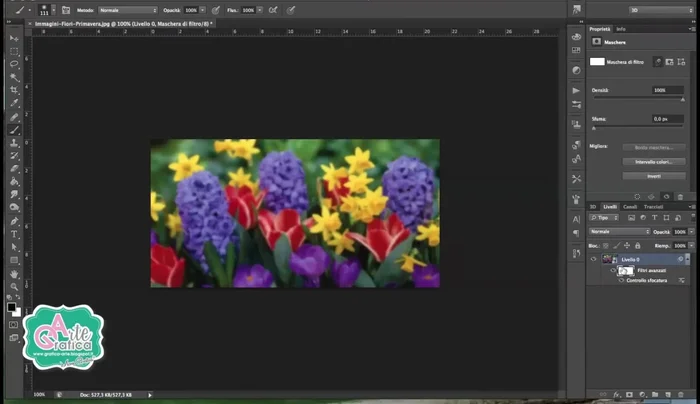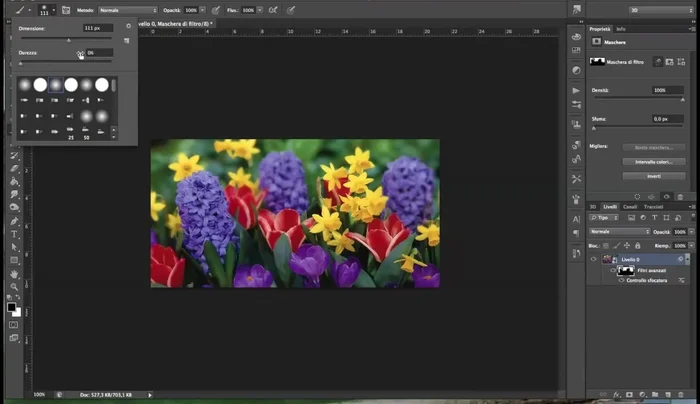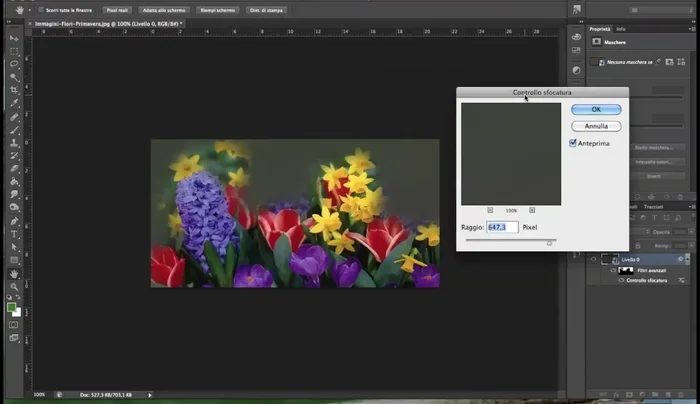Vuoi immagini più accattivanti e professionali? Impara a creare una profondità di campo convincente in Photoshop! Questa guida rapida e intuitiva ti mostrerà tecniche semplici ed efficaci per sfumare lo sfondo e mettere a fuoco il soggetto principale, migliorando drasticamente l'impatto visivo delle tue foto. Dalle maschere di livello agli strumenti di sfocatura, scoprirai come ottenere risultati sorprendenti in pochi passaggi. Iniziamo!
Istruzioni Passo dopo Passo
-
Preparazione dell'immagine
- Aprire Photoshop e la foto su cui si vuole lavorare.
- tasto destro > Converti in oggetto avanzato.


Preparazione dell'immagine -
Applicazione del filtro di sfocatura
- Applicare il filtro 'Controllo sfocatura'.
- un valore leggero, tipo 1.6).


Applicazione del filtro di sfocatura -
Mascheratura della sfocatura
- Utilizzare il pennello bianco per aggiungere sfocatura alle aree desiderate e il pennello nero per rimuoverla.
- Regolare le dimensioni del pennello in base alle proprie esigenze.


Mascheratura della sfocatura -
Regolazioni finali
- È possibile modificare ulteriormente la sfocatura cliccando nuovamente su 'Controllo sfocatura' anche dopo aver applicato il filtro.

Regolazioni finali
Tips
- Convertire il livello in oggetto avanzato preserva la foto originale, permettendo modifiche non distruttive.
- Sperimentare con le dimensioni del pennello per ottenere risultati più precisi.
Common Mistakes to Avoid
1. Maschera troppo dura
Motivo: Una maschera di livello troppo netta crea un effetto innaturale e poco realistico, con un passaggio brusco tra zona a fuoco e sfocata.
Soluzione: Utilizza pennelli morbidi con opacità ridotta e sfuma i bordi della maschera per una transizione più graduale.
2. Sfocatura eccessiva o insufficiente
Motivo: Un'applicazione scorretta dello strumento sfocatura (es. raggio troppo grande o troppo piccolo) può rendere l'immagine poco credibile o non abbastanza profonda.
Soluzione: Regola il raggio e l'intensità della sfocatura gradualmente, osservando attentamente il risultato e affinando fino a ottenere l'effetto desiderato.
FAQs
Quali strumenti di Photoshop sono più utili per creare la profondità di campo?
Principalmente utilizziamo lo strumento "sfocatura gaussiana" per una sfocatura uniforme e le maschere di livello per controllare con precisione l'area da sfumare, preservando la nitidezza del soggetto principale. Potremmo anche usare filtri come "sfocatura lente" per un effetto più realistico.
Come posso ottenere una profondità di campo naturale e non artificiale?
Per un risultato più naturale, evita sfocature troppo marcate o innaturali. Utilizza una sfocatura graduale, più intensa ai bordi e che diminuisce dolcemente verso il soggetto. La maschera di livello è fondamentale per un controllo preciso e una transizione morbida.